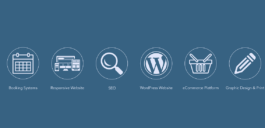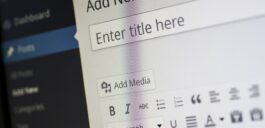การช่วยแก้ปัญหาแบบระยะไกลด้วย TeamViewer
90 | | . | ความรู้, Security, แก้โค้ด WordPress แก้โค้ด WordPress
สวัสดีครับ สำหรับบทความนี้จะเป็นบทความที่แนะนำเกี่ยวกับการใช้งาน TeamViewer เพื่อสนับสนุนการแก้ปัญหาระยะไกลว่ามีวิธีการและขั้นตอนอย่างไรนะครับ
ดาวนโหลดโปรแกรม
เริ่มต้นกันที่ เราจะต้องไปที่เว็แล้วดาวน์โหลดมาติดตั้งจากเว็บนี้ครับ
https://www.teamviewer.com/th/download/windows/
โปรแกรมนี้จะให้สิทธิืในการใช้งานส่วนบุคคลฟรีและหากติดใจก็สามารถไปใช้งานในเชิงธุรกิจได้ โดยราคาเริ่มต้นอยู่ที่ประมาณ 20000 กว่าบาทครับผมจะทำการเลือกตัวสำหรับ Windows นะครับ หากใครใช้ตัวไหนก็โหลดตามสะดวก

เมื่อดาวน์โหลดมาแล้วเราจะได้ไฟล์ที่ชื่อว่า TeamViewer_Setup.exe มา 1 ตัวนะครับ ให้ทำการกดไปที่ไฟล์นั้นเพื่อทำการติดตั้ง
หลังจากติดตั้งแล้วเราก็สามารถใช้งานได้แล้วครับ
วิธีการใช้งาน Team Viewer
ให้เราไปที่เมนูใน Windows แล้วทำการเลือกโปรแกรม TeamViewer 12 แล้วกดคลิ๊กหนึ่งครั้งเพื่อใช้งาน

ระบบจะทำการเปิดหน้าต่างของโปรแกรมขึ้นมา 1 หน้าต่างครับ โดยจะมี Your ID และ Password ทางด้านซ้ายมือ ซึ่งจะเป็นชื่อและรหัสของเครื่องของเรา ซึ่งทั้ง 2 ตัวนี้ เราจะต้องนำไปให้กับผู้ที่จะ Remote เข้ามาที่เครื่องของเราครับ ถ้าในกรณีที่เป็นผู้เรียนของ Themevilles ก็นำมาให้ผมเพื่อผมจะได้เข้าไปแก้ไขปัญหาให้

สำหรับ Password นั้น จะเปลี่ยนทุกครั้งเมื่อเราเปิดเครื่องใหม่ หรือ ทำการ Reset Password ก็ได้ โดยไปที่ ตัว Password ของเราจะมีไอคอนให้ทำการ Reset ค่า Password ใหม่เพื่อป้องกันไม่ให้คนที่รู้ Password ของเราเข้ามาในเครื่องโดยไม่ได้รับอนุญาตครับโปรแกรมนี้สามารถทำงานได้ใน 2 ลักษณะครับ คือ Remote control (การเข้าเครื่องระยะไกล) และการส่งไฟล์ครับ (File transfer) ก็ให้เลือกรายการที่เราต้องการใช้งาน
สำหรับด้านขวาจะเห็นคำว่า Partner ID ในส่วนนี้คือ ผมจะต้องทำการนำ ID ที่ผู้เรียนให้มาทำการใส่ และหลังจากกดปุ่ม Connect to partner ก็จะต้องทำการใส่ Password ที่ได้มาเช่นเดียวกัน
หลังจากที่ผมทำการล็อกอินด้วย Remote Control แล้ว หน้าตาของหน้าจอของผมจะเป็นดังนี้ครับ

จะเห็นว่าด้านซ้ายจะปรากฏกล่องโปรแกรมว่ากำลังโดนใช้งานอยู่นะครับและด้านบน (จากรูปไม่เห็น) จะมีเครื่องมือสนับสนุนต่างๆ เช่น การ Capture หน้าจอของ Remote Computer ตัวนี้ หรือ การโอนย้ายข้อมูล (Transfer file) เป็นต้น
และสำหรับเครื่องที่ถูกเข้าไป Remote Support ก็จะเห็นเครื่องหมายลูกศรที่เราใช้งานขยับไปมาในทุกขั้นตอนผ่่านการควบคุมจากอีกเครื่องหนึ่ง ในกรณีที่เราเห็นผู้ควบคุมไปเปิดไฟล์ที่เราไม่ต้องการให้เปิดหรือไม่เกี่ยวข้อง เราก็สามารถขยับเมาส์ไม่ให้ไป ณ จุดดังกล่าวได้เช่นเดียวกัน
เป็นอย่างไรบ้างครับกับการใช้เครื่องมือควบคุมระยะไกล (Remote Support) ตัวนี้หากใครสนใจทดลองดูก็ไปติดตั้งไว้ใช้งานได้นะครับ
ปล. สำหรับคนเรียนคอร์สออนไลน์กับทางเพจก็จะมี Remote support เวลาติดปัญหาแก้ไขไม่ได้นะครับ
ท้ายสุด อย่าลืมกดไลท์เพจ WordPress by Themevilles กันนะครับ
ราคาพิเศษ คอร์ส Bundle – WordPress + WooCommerce ซื้อเลย !